Jak włączyć podgląd zdalny na aplikacji iVMS-4200 poprzez polatformę Hik-Connect
Wiadomość z dnia: 20-03-2020
Jak włączyć podgląd zdalny na aplikacji iVMS-4200 poprzez polatformę Hik-Connect
Pobieramy program kliknij tutaj, instalujemy na komputerze.
Uruchamiamy program iVMS-4200. Przechodzimy do Panelu sterowania / Zarządzanie urzadzeniem

Klikamy Dodaj nowy typ urzadzenia w nowym oknie wybieramy Clouf P2PUrzadz.

Wybieramy region i klikamy Logowanie

Logujemy się danymi konta Hik-connect lub rejestrujemy nowe konto do platformy Hik-connect
Klikamy Register

Wprowadzamy wymagane dane do rejestracji
User name
Password
Confirm password
Phone number/ Email Address
Veryfication Code Send message
Register
Term of Service

Po kliknięciu Send message otzrymamy wiadomość na podana skrzynkę email

Wiadomośc z czterocyfrowym kodem patrz zdjecie poniżej

Ukończony proces rejestracji

Logujemy się danymi podanymi podczas rejestracji

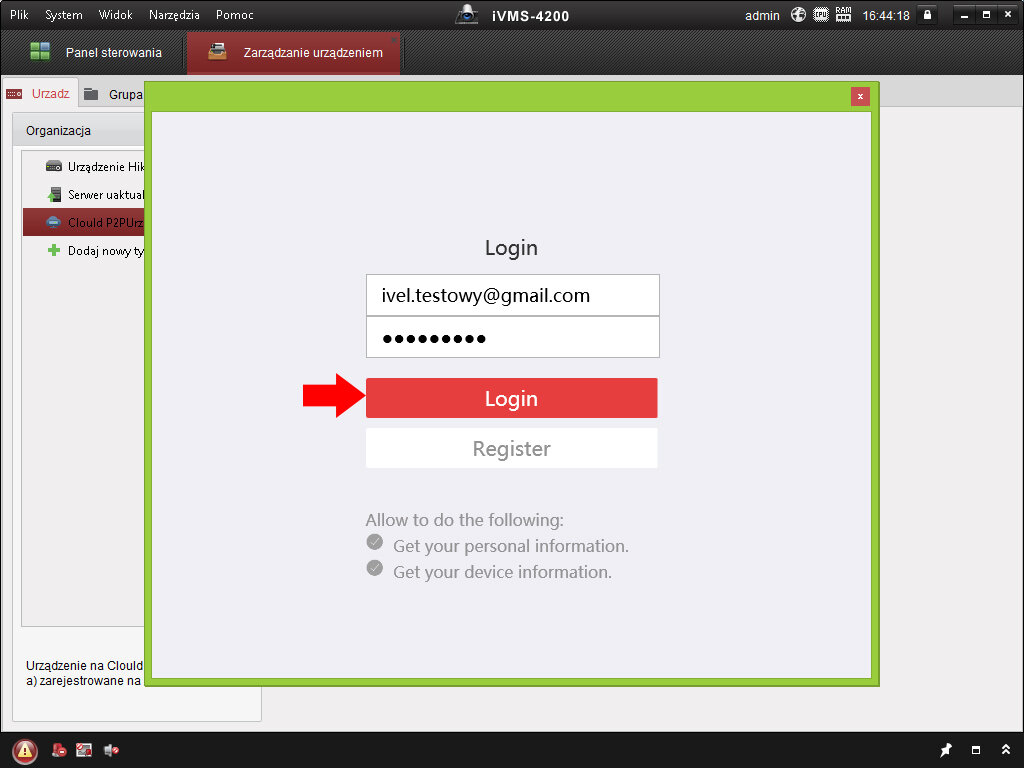

Dodajemy do konta urzadzenie, klikamy przycisk Dodaj do konta

Wprowadzamy kod weryfikacyjny urządzenia dostępny na naklejce urzadzenia lub w menu zakładka Dostęp do platformy

W oknie pojawi się nowo dodane urzadzenie

Przechodzimy do zakładki Grupa i importujemy urządzenie do grupy

Klikamy Import wszystkich

w oknie grupa pojawi się nowo dodane urzadzenie, zamykamy okno krzyżykiem

Przechodzimy do Panelu sterowania / Podgląd na żywo
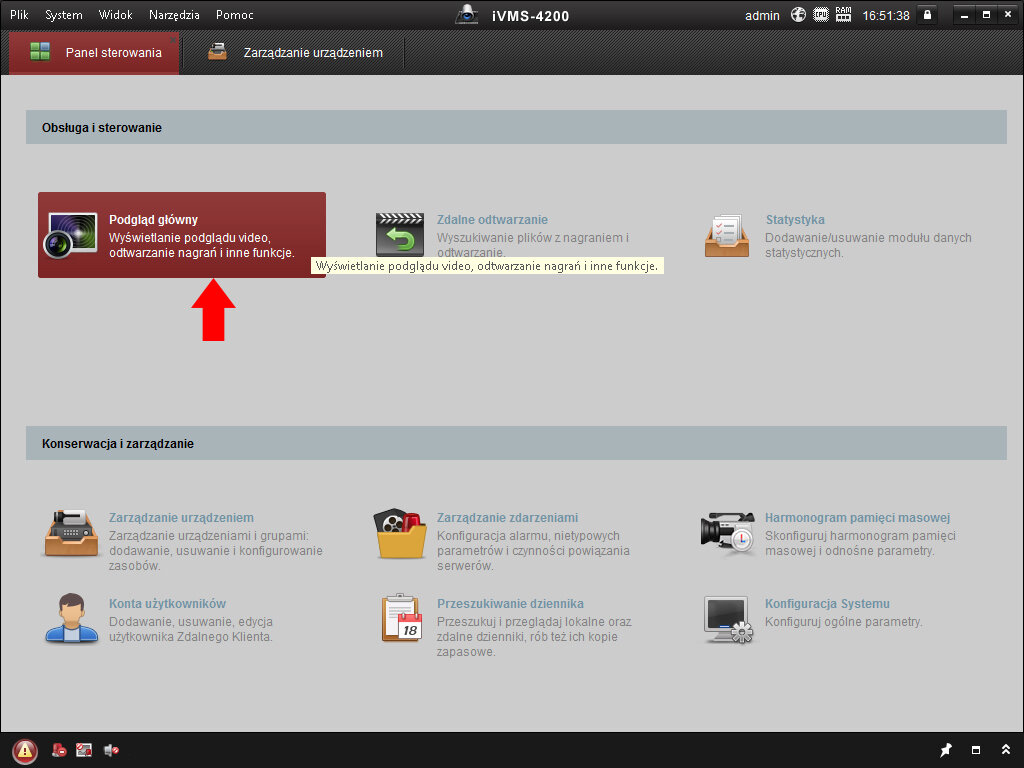
Na liście urzadzeń znajduje się grupa i urzadzenie, przenosimy urzadzenie na pusty podgląd, wprowadzamy kod weryfikacyjny i zatwierdzamy przyciskiem OK
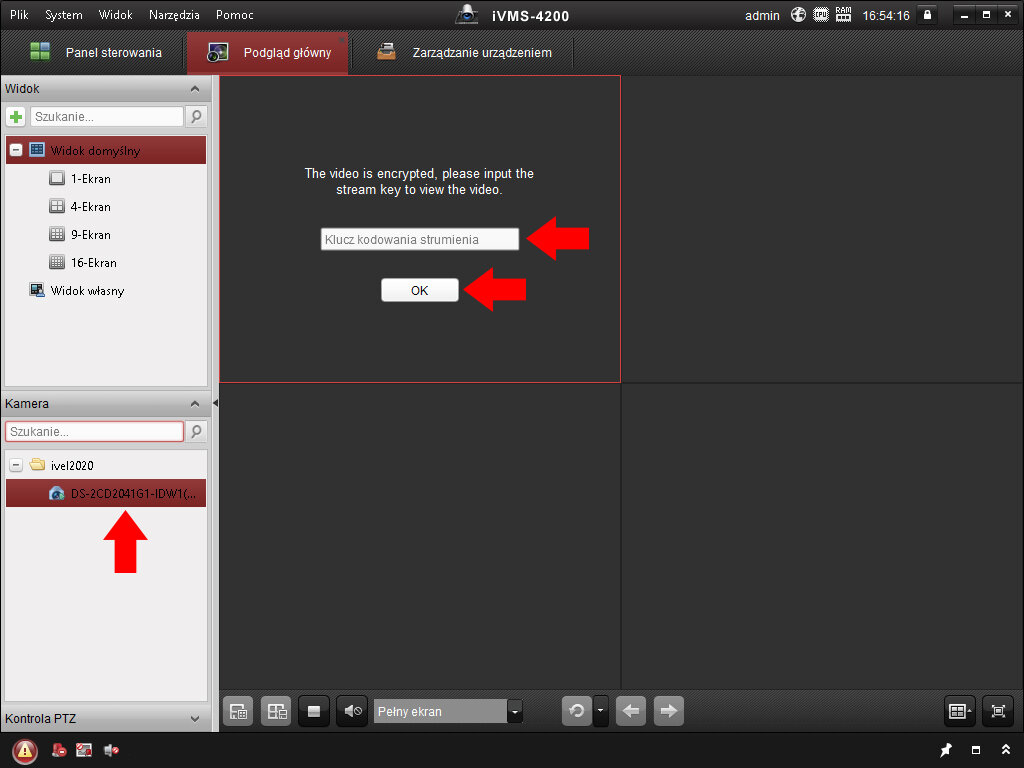
Możemy korzystać z podglądu na żywo poprzez zdalny dostęp przez platformę Hik-connect

Jak włączyć podgląd zdalny na aplikacji iVMS-4200 poprzez polatformę Hik-Connect
Pobieramy program kliknij tutaj, instalujemy na komputerze.
Uruchamiamy program iVMS-4200. Przechodzimy do Panelu sterowania / Zarządzanie urzadzeniem

Klikamy Dodaj nowy typ urzadzenia w nowym oknie wybieramy Clouf P2PUrzadz.

Wybieramy region i klikamy Logowanie

Logujemy się danymi konta Hik-connect lub rejestrujemy nowe konto do platformy Hik-connect
Klikamy Register

Wprowadzamy wymagane dane do rejestracji
User name
Password
Confirm password
Phone number/ Email Address
Veryfication Code Send message
Register
Term of Service

Po kliknięciu Send message otzrymamy wiadomość na podana skrzynkę email

Wiadomośc z czterocyfrowym kodem patrz zdjecie poniżej

Ukończony proces rejestracji

Logujemy się danymi podanymi podczas rejestracji

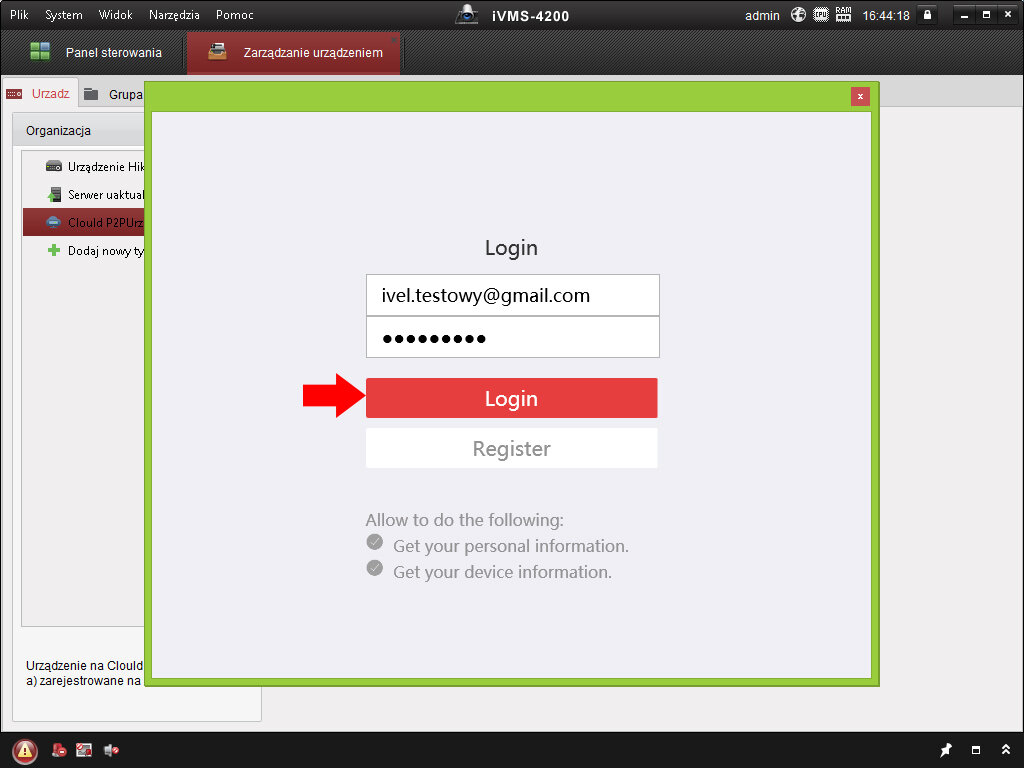

Dodajemy do konta urzadzenie, klikamy przycisk Dodaj do konta

Wprowadzamy kod weryfikacyjny urządzenia dostępny na naklejce urzadzenia lub w menu zakładka Dostęp do platformy

W oknie pojawi się nowo dodane urzadzenie

Przechodzimy do zakładki Grupa i importujemy urządzenie do grupy

Klikamy Import wszystkich

w oknie grupa pojawi się nowo dodane urzadzenie, zamykamy okno krzyżykiem

Przechodzimy do Panelu sterowania / Podgląd na żywo
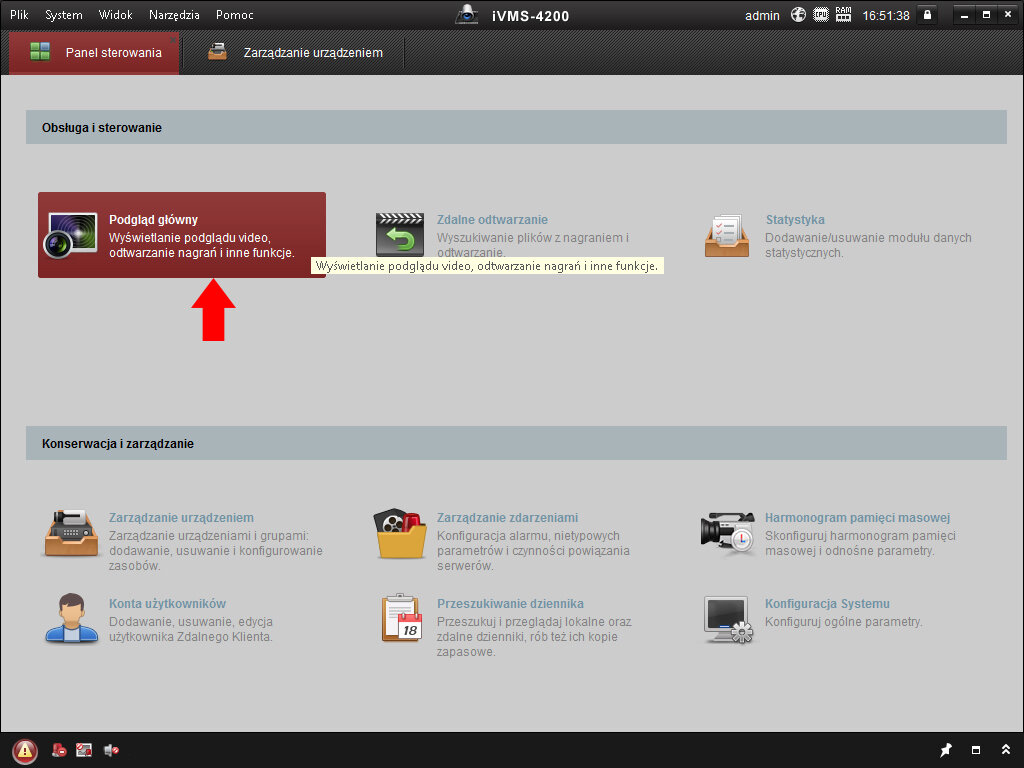
Na liście urzadzeń znajduje się grupa i urzadzenie, przenosimy urzadzenie na pusty podgląd, wprowadzamy kod weryfikacyjny i zatwierdzamy przyciskiem OK
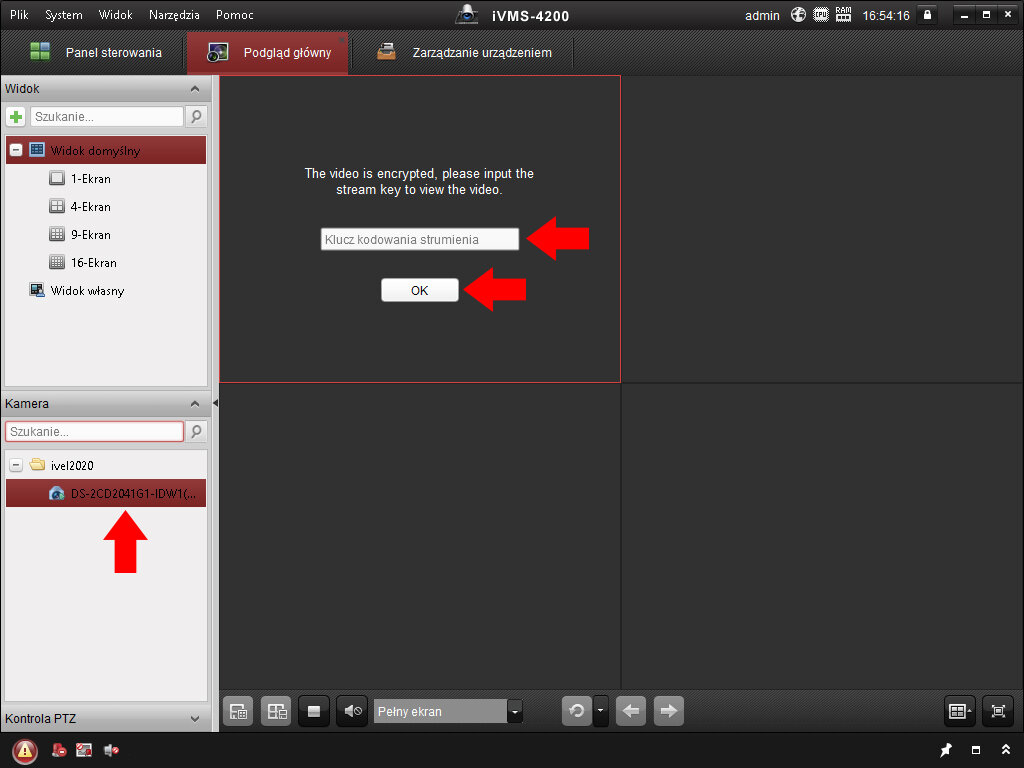
Możemy korzystać z podglądu na żywo poprzez zdalny dostęp przez platformę Hik-connect

Pozostałe wpisy
Klasa szczelności - oznaczenie IP (International Protection Rating) urządzeń, składające się z dwóch cyfr charakterystycznych, np. IP68. Każda z cyfr oznacza różne stopnie ochrony przed wnikaniem ciał stałych, pyłu i wody.
Dodano 03-02-2021
Podłączenie elektrozaczepu do wideodomofonu DS-KIS202, DS-KIS603-P, DS-KIS604-S, DS-KIS703-P
Dodano 16-11-2020
Schemat podłączenia obudowy OC40-172 do płyty głównej DSC HS2016, HS2032, HS2064
Dodano 10-07-2020






